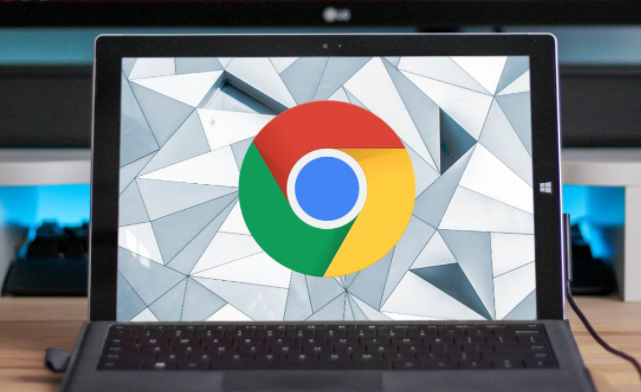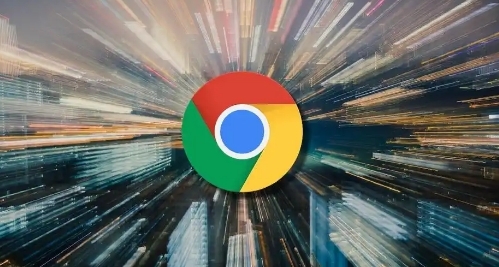google浏览器如何提升网页加载效率

一、清理缓存和浏览数据
1. 操作步骤:点击浏览器右上角的菜单按钮,选择“设置”选项。在设置页面中,找到“隐私与安全”部分,点击“清除浏览数据”。在弹出的窗口中,选择要清理的缓存和Cookie类型,可以选择“所有时间”以清理所有数据,然后点击“清除数据”按钮,等待清理过程完成。
2. 原理及效果:随着时间的推移,浏览器会积累大量的缓存、Cookie和历史记录等数据,这些文件可能会占用硬盘空间并影响网页加载速度。定期清理缓存和Cookie可以有效地提升网页加载效率,让浏览器在加载网页时减少处理这些冗余数据的时间,从而加快加载速度。
二、管理浏览器扩展程序
1. 查看已安装的扩展程序:点击右上角的菜单按钮,选择“更多工具”,再点击“扩展程序”,即可查看所有已安装的扩展程序。
2. 禁用或删除不必要的扩展程序:逐个检查已安装的扩展程序,对于不常用或不需要的扩展程序,可以将其开关关闭以禁用,或者直接点击“删除”按钮将其从浏览器中移除。过多的扩展程序会在浏览器启动时占用资源,并且在加载网页时也会影响性能,导致网页加载延迟。
三、优化网络设置
1. 检查网络连接稳定性:确保设备已正确连接到网络,如Wi-Fi密码是否正确输入、有线网络接口是否插好等。如果网络不稳定,可以尝试重启路由器或调制解调器,等待设备重启完成后,再次尝试加载网页。
2. 更改DNS服务器:在浏览器设置中找到“网络”或“高级”选项,进入DNS设置页面,将DNS服务器更改为公共DNS服务,如谷歌的DNS(主DNS为8.8.8.8,副DNS为8.8.4.4),这有助于加快域名解析速度,从而提升网页加载效率。
四、调整浏览器参数
1. 开启硬件加速:在浏览器设置中找到“高级”选项,在“系统”部分勾选“使用硬件加速模式(如果可用)”。硬件加速可以利用计算机的GPU来处理图形和动画,减轻CPU的负担,从而加快网页的渲染速度。
2. 减少标签页数量:同时打开过多的标签页会占用大量的内存和CPU资源,导致浏览器性能下降。尽量关闭不需要的标签页,只保留当前正在使用的标签页,这样可以提高浏览器的响应速度和网页加载效率。